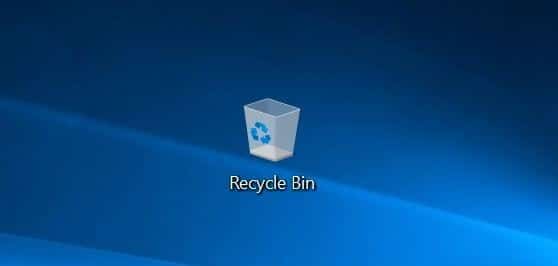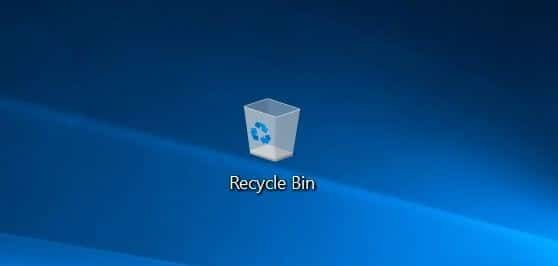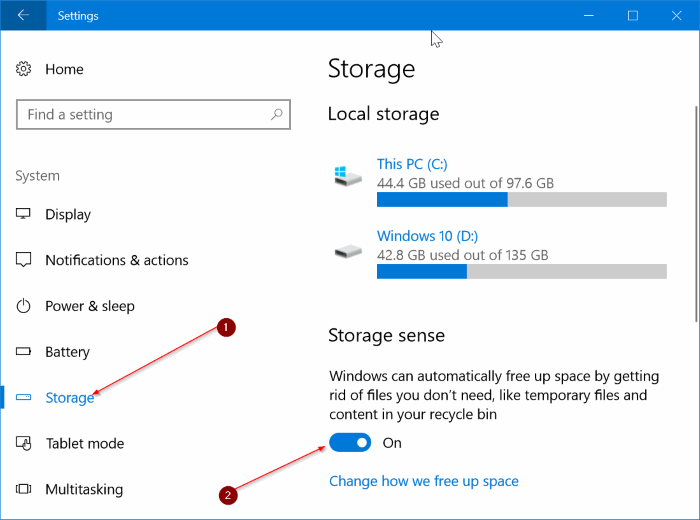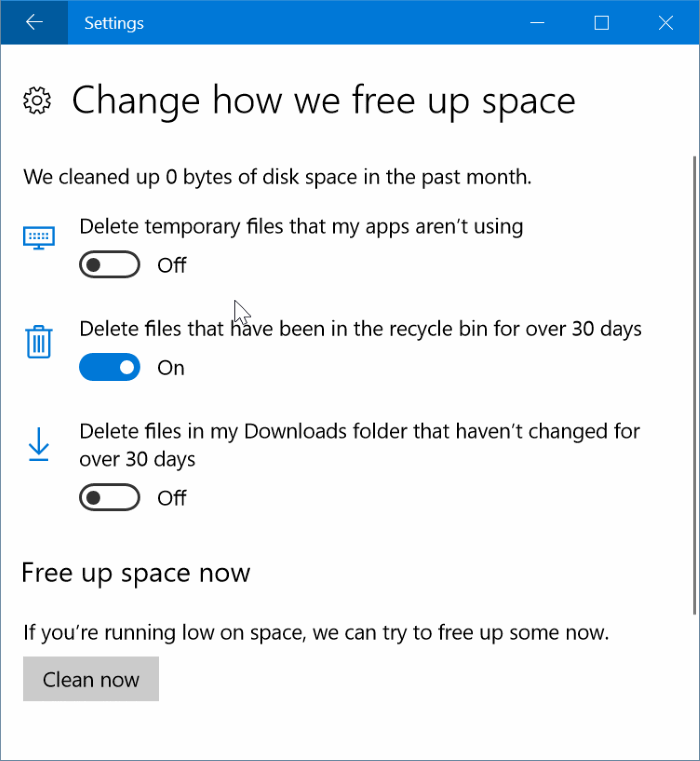На ПК под управлением Windows 10, когда вы удаляете файл, выбрав его и нажав клавишу «Удалить» или щелкнув файл правой кнопкой мыши и выбрав «Удалить», файл перемещается в папку Корзина чтобы вы могли в любой момент восстановить удаленный файл в исходное местоположение.
В зависимости от размера корзины и количества файлов она может занимать ГБ ценного дискового пространства. Чтобы освободить место, вы можете вручную удалить все файлы из корзины.
Можно даже отключить корзину в Windows 10 , но это не очень хорошая идея, особенно если освободить место можно, удалив все файлы из корзины. Но зачем вручную удалять файлы из корзины, если можно автоматизировать эту работу?
Да, Windows 10 предлагает простой способ автоматического удаления старых файлов из корзины. Существует возможность автоматического удаления файлов старше 30 дней из корзины.
Проще говоря, если вы удалите файл в Корзину, файл будет удален из Корзины через 30 дней, если вы включите новую функцию в настройках Хранилища. Эта функция помогает автоматизировать удаление файлов старше 30 дней из корзины, чтобы освободить место. Помните, что пока файлы находятся в корзине, вы можете восстановить их в исходное местоположение.
Вам необходимо включить эту новую функцию, чтобы автоматически удалять файлы, которые находились в корзине более 30 дней.
Функция «Контроль памяти» в Windows 10 позволяет автоматизировать удаление файлов из корзины.
Автоматически удалять файлы старше 30 дней из корзины Windows 10
Выполните приведенные ниже инструкции, чтобы настроить Windows 10 для автоматического удаления файлов старше 30 дней из корзины.
Важно! Включайте эту функцию, только если вы знаете, что делаете. Поскольку файлы, удаленные из корзины, нелегко восстановить, возможно, вам не удастся получить все автоматически удаленные файлы, даже если вы используете стороннее программное обеспечение.
Шаг 1: Откройте приложение «Настройки» . Перейдите в раздел Система >Хранилище.
Шаг 2. В разделе Контроль хранилища включите функцию Контроль хранилища. Теперь нажмите ссылку Изменить способ освобождения места.
Шаг 3. Здесь включите параметр Удалять файлы, которые находились в корзине более 30 дней. Вот и все!
С этого момента Windows 10 будет автоматически удалять из корзины файлы старше 30 дней.
Вы можете включить или отключить Удаление временных файлов, которые мои приложения не используют, и Удаление файлов в папке «Загрузки», которые не менялись более 30 дней.
Вам также может понравиться включить диалоговое окно подтверждения удаления в Windows 10 .